在当今科技飞速发展的时代,我们与电脑的接触时间也变得越来越长。然而,无论是人还是机器,长时间运行都会感到疲惫不堪。特别是对于电脑而言,当它的温度过高时,不仅会影响性能,还可能对硬件造成损害。因此,今天我们就来聊聊如何应对电脑温度过高的问题。
大家有没有这样的经历呢?在闲暇之余,是不是经常会长时间沉浸在电脑前玩游戏或者处理工作?那么你会发现,电脑用久了之后机身会变得异常滚烫。面对这种情况,你又是如何解决的呢?别急,小编这里有一个简单有效的小妙招,快来看看具体步骤吧!
下面以 Win10系统 为例,教大家如何降低电脑温度:
首先,点击左下角的“开始菜单”,然后找到并打开“控制面板”。
在控制面板中,选择“电源选项”功能。
接下来,随意挑选一个电源模式(如“平衡”或“节能”),然后继续点击该模式右侧的“更改计划设置”。
继续深入点击“更改高级电源设置”。
在弹出的窗口中,找到“处理器电源管理”这一项,并展开它。接着查看“系统散热方式”选项,默认情况下可能是“被动”。此时,将它调整为“主动”。这样一来,无论你的笔记本处于何种运行状态,风扇都会始终保持运转,从而达到更好的散热效果,避免因温度过高而导致性能下降。
以下是具体的操作截图:
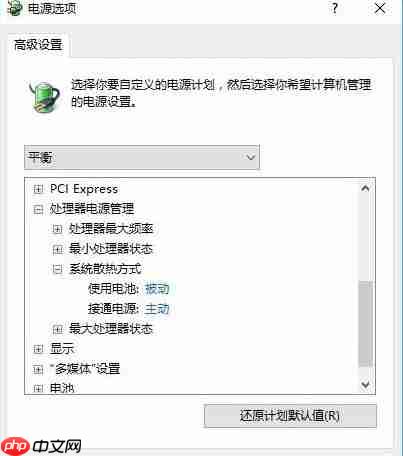
希望上述方法能够帮助到大家!如果还有其他疑问,欢迎随时交流哦~

Windows激活工具是正版认证的激活工具,永久激活,一键解决windows许可证即将过期。可激活win7系统、win8.1系统、win10系统、win11系统。下载后先看完视频激活教程,再进行操作,100%激活成功。




Copyright 2014-2025 https://www.php.cn/ All Rights Reserved | php.cn | 湘ICP备2023035733号